Windows 7系统手动设置IP地址步骤
- 格式:doc
- 大小:300.50 KB
- 文档页数:4
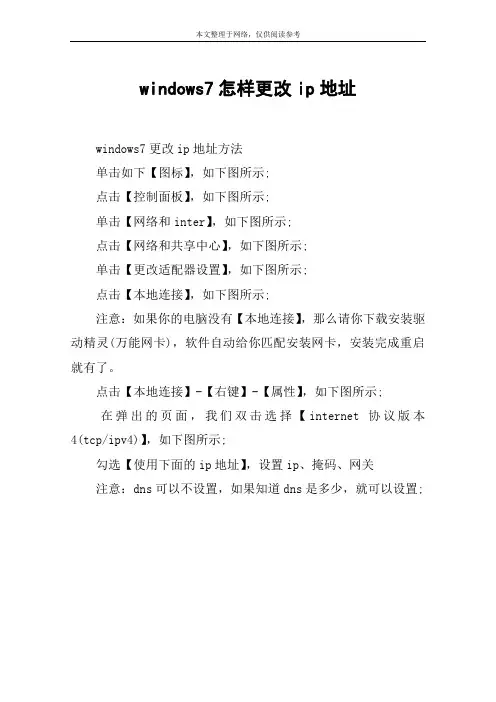
本文整理于网络,仅供阅读参考
windows7怎样更改ip地址
windows7更改ip地址方法
单击如下【图标】,如下图所示;
点击【控制面板】,如下图所示;
单击【网络和inter】,如下图所示;
点击【网络和共享中心】,如下图所示;
单击【更改适配器设置】,如下图所示;
点击【本地连接】,如下图所示;
注意:如果你的电脑没有【本地连接】,那么请你下载安装驱动精灵(万能网卡),软件自动给你匹配安装网卡,安装完成重启就有了。
点击【本地连接】-【右键】-【属性】,如下图所示;
在弹出的页面,我们双击选择【internet协议版本4(tcp/ipv4)】,如下图所示;
勾选【使用下面的ip地址】,设置ip、掩码、网关
注意:dns可以不设置,如果知道dns是多少,就可以设置;。
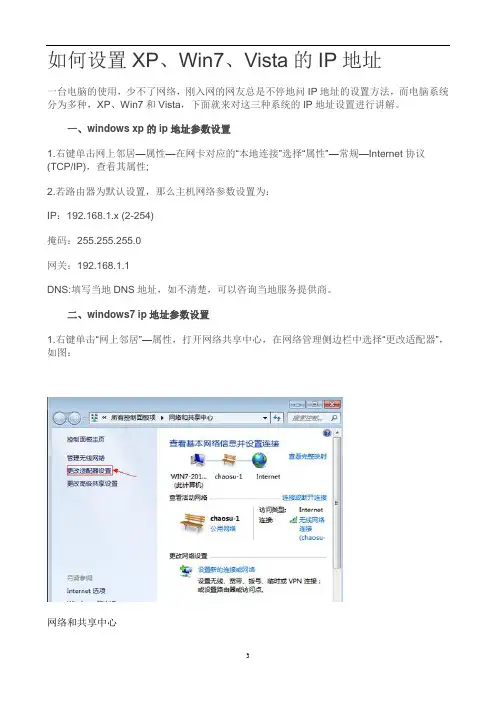
如何设置XP、Win7、Vista的IP地址一台电脑的使用,少不了网络,刚入网的网友总是不停地问IP地址的设置方法,而电脑系统分为多种,XP、Win7和Vista,下面就来对这三种系统的IP地址设置进行讲解。
一、windows xp的ip地址参数设置1.右键单击网上邻居—属性—在网卡对应的“本地连接”选择“属性”—常规—Internet协议(TCP/IP),查看其属性;2.若路由器为默认设置,那么主机网络参数设置为:IP:192.168.1.x (2-254)掩码:255.255.255.0网关:192.168.1.1DNS:填写当地DNS地址,如不清楚,可以咨询当地服务提供商。
二、windows7 ip地址参数设置1.右键单击“网上邻居”—属性,打开网络共享中心,在网络管理侧边栏中选择“更改适配器”,如图:网络和共享中心2.在网卡对应的“本地连接”选择“属性”—网络—Internet协议版本4(TCP/IPv4),点击“属性”;3.若路由器为默认设置,那么主机网络参数设置为:IP:192.168.1.x (2-254)掩码:255.255.255.0网关:192.168.1.1DNS:填写当地DNS地址,不清楚的话可以咨询当地服务提供商。
三、windows Vista的ip地址参数设置1.右键单击网上邻居—属性—在网络管理侧边栏选择“管理网络连接”,如图:管理网络连接2.在网卡对应的“本地连接”选择“属性”—常规—Internet协议版本4(TCP/IP),查看其属性;3.若路由器为默认设置,那么主机网络参数设置为:IP:192.168.1.x (2-254)掩码:255.255.255.0网关:192.168.1.1DNS:填写当地DNS地址,不清楚的话,还是咨询当地的服务提供商。
不同的系统不同的ip设置方法,但是都大相径庭,大家学会了吗?有这方面困难的朋友赶快来试试吧!以上就是XP、Win7和Vista系统的IP地址的设置方法,虽然系统不同,但是在设置IP地址的时候,大家只要进入了网络共享中心,在属性常规中找到IP地址的网络参数的设置就可以了。
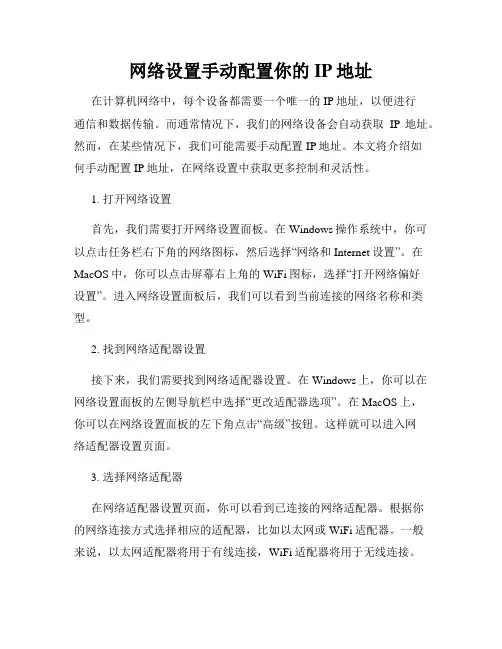
网络设置手动配置你的IP地址在计算机网络中,每个设备都需要一个唯一的IP地址,以便进行通信和数据传输。
而通常情况下,我们的网络设备会自动获取IP地址。
然而,在某些情况下,我们可能需要手动配置IP地址。
本文将介绍如何手动配置IP地址,在网络设置中获取更多控制和灵活性。
1. 打开网络设置首先,我们需要打开网络设置面板。
在Windows操作系统中,你可以点击任务栏右下角的网络图标,然后选择“网络和Internet设置”。
在MacOS中,你可以点击屏幕右上角的WiFi图标,选择“打开网络偏好设置”。
进入网络设置面板后,我们可以看到当前连接的网络名称和类型。
2. 找到网络适配器设置接下来,我们需要找到网络适配器设置。
在Windows上,你可以在网络设置面板的左侧导航栏中选择“更改适配器选项”。
在MacOS上,你可以在网络设置面板的左下角点击“高级”按钮。
这样就可以进入网络适配器设置页面。
3. 选择网络适配器在网络适配器设置页面,你可以看到已连接的网络适配器。
根据你的网络连接方式选择相应的适配器,比如以太网或WiFi适配器。
一般来说,以太网适配器将用于有线连接,WiFi适配器将用于无线连接。
4. 配置IP地址在选定的适配器上右键单击,然后选择“属性”或“高级设置”。
在弹出的对话框中,选择“Internet协议版本4(TCP/IPv4)”(对于IPv6配置,请选择“Internet协议版本6(TCP/IPv6)”)。
然后点击“属性”按钮。
5. 手动配置IP地址现在,你可以选择手动配置IP地址。
在弹出的对话框中,选择“使用下面的IP地址”。
然后,输入你想要配置的IP地址、子网掩码和默认网关。
这些信息通常由网络管理员提供,如果你不确定,可以咨询网络管理员或查看本地网络设置。
6. 配置DNS服务器除了配置IP地址,我们还需要配置DNS服务器。
DNS服务器用于将域名解析为IP地址。
在之前的对话框中,你可以选择“使用以下DNS服务器地址”,然后输入首选DNS服务器和备用DNS服务器的IP地址。
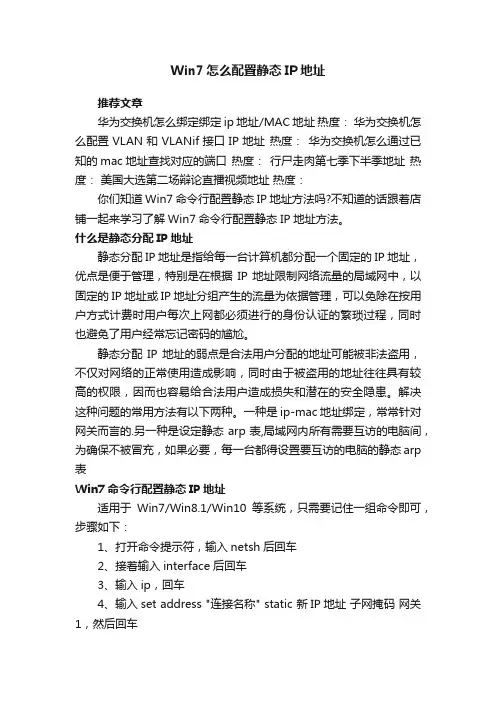
Win7怎么配置静态IP地址推荐文章华为交换机怎么绑定绑定ip地址/MAC地址热度:华为交换机怎么配置VLAN和VLANif接口IP地址热度:华为交换机怎么通过已知的mac地址查找对应的端口热度:行尸走肉第七季下半季地址热度:美国大选第二场辩论直播视频地址热度:你们知道Win7命令行配置静态IP地址方法吗?不知道的话跟着店铺一起来学习了解Win7命令行配置静态IP地址方法。
什么是静态分配IP地址静态分配IP地址是指给每一台计算机都分配一个固定的IP地址,优点是便于管理,特别是在根据IP地址限制网络流量的局域网中,以固定的IP地址或IP地址分组产生的流量为依据管理,可以免除在按用户方式计费时用户每次上网都必须进行的身份认证的繁琐过程,同时也避免了用户经常忘记密码的尴尬。
静态分配IP地址的弱点是合法用户分配的地址可能被非法盗用,不仅对网络的正常使用造成影响,同时由于被盗用的地址往往具有较高的权限,因而也容易给合法用户造成损失和潜在的安全隐患。
解决这种问题的常用方法有以下两种。
一种是ip-mac地址绑定,常常针对网关而言的.另一种是设定静态arp表,局域网内所有需要互访的电脑间,为确保不被冒充,如果必要,每一台都得设置要互访的电脑的静态arp 表Win7命令行配置静态IP地址适用于Win7/Win8.1/Win10等系统,只需要记住一组命令即可,步骤如下:1、打开命令提示符,输入netsh后回车2、接着输入interface后回车3、输入ip,回车4、输入set address "连接名称" static 新IP地址子网掩码网关1,然后回车注意,上述命令需要按照用户要求进行修改,连接名称可以参照“网络连接”中的名称修改,支持中文,但引号要用英文版。
每项之间都要有空格,最后要输入“1”,代表确定。
可参照以下示例:set address "以太网3" static 192.168.1.108 255.255.255.0 192.168.0.1 15、也可以把以上命令一次性输入,但要确保不换行:netsh interface ip set address "连接名称" static 新IP地址子网掩码网关1示例:netsh interface ip set address "以太网3" static 192.168.1.108 255.255.255.0 192.168.0.1 1另外,也可以用类似命令来修改DNS,格式与上面相同,只要把“address”换成“dns”即可:netsh interface ip set dns "以太网3" static DNS地址需要注意的是,修改之后系统IP就变为静态。
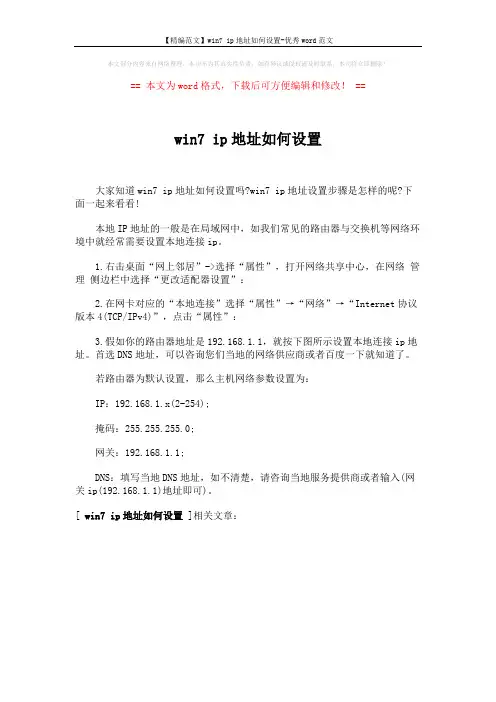
【精编范文】win7 ip地址如何设置-优秀word范文
本文部分内容来自网络整理,本司不为其真实性负责,如有异议或侵权请及时联系,本司将立即删除!
== 本文为word格式,下载后可方便编辑和修改! ==
win7 ip地址如何设置
大家知道win7 ip地址如何设置吗?win7 ip地址设置步骤是怎样的呢?下面一起来看看!
本地IP地址的一般是在局域网中,如我们常见的路由器与交换机等网络环境中就经常需要设置本地连接ip。
1.右击桌面“网上邻居”->选择“属性”,打开网络共享中心,在网络管理侧边栏中选择“更改适配器设置”:
2.在网卡对应的“本地连接”选择“属性”→“网络”→“Internet协议版本4(TCP/IPv4)”,点击“属性”:
3.假如你的路由器地址是192.168.1.1,就按下图所示设置本地连接ip地址。
首选DNS地址,可以咨询您们当地的网络供应商或者百度一下就知道了。
若路由器为默认设置,那么主机网络参数设置为:
IP:192.168.1.x(2-254);
掩码:255.255.255.0;
网关:192.168.1.1;
DNS:填写当地DNS地址,如不清楚,请咨询当地服务提供商或者输入(网关ip(192.168.1.1)地址即可)。
[ win7 ip地址如何设置 ]相关文章:。
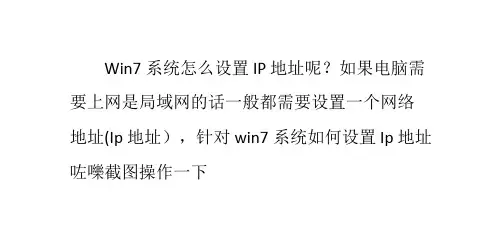
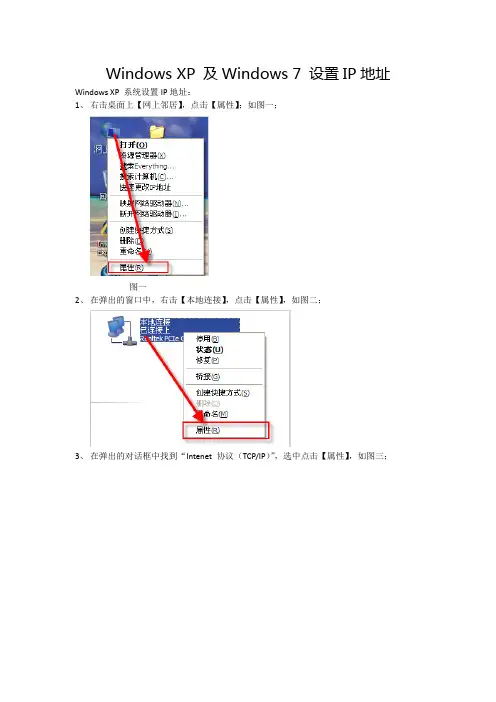
Windows XP 及Windows 7 设置IP地址Windows XP系统设置IP地址:
1、右击桌面上【网上邻居】,点击【属性】;如图一;
图一
2、在弹出的窗口中,右击【本地连接】,点击【属性】,如图二;
3、在弹出的对话框中找到“Intenet协议(TCP/IP)”,选中点击【属性】,如图三;
图三
4、在弹出的“Intenet协议(TCP/IP)属性”窗口中,可更改IP地址及DNS,如图四:
Window 7 系统下设置IP地址,
1、点击(鼠标左键点击)任务栏右下角的网络标志,在弹出的窗口中点击“打开网络和共享中心”,如图一;
2、在弹出的窗口中,鼠标右击左边侧栏的“更改适配器设置”,如图二,
3、在弹出的窗口中,找到需要修改的网卡,鼠标选中点击右键,在弹出的菜单中选择
属性,如下图三
、
4、在弹出的属性窗口中,找到“Internet 协议版本4(TCP/IPV4)”,点击属性。
如图四
4、
5、在弹出的Internet 协议版本4 (TCP/IPv4)属性,即可设置IP地址及DNS.。
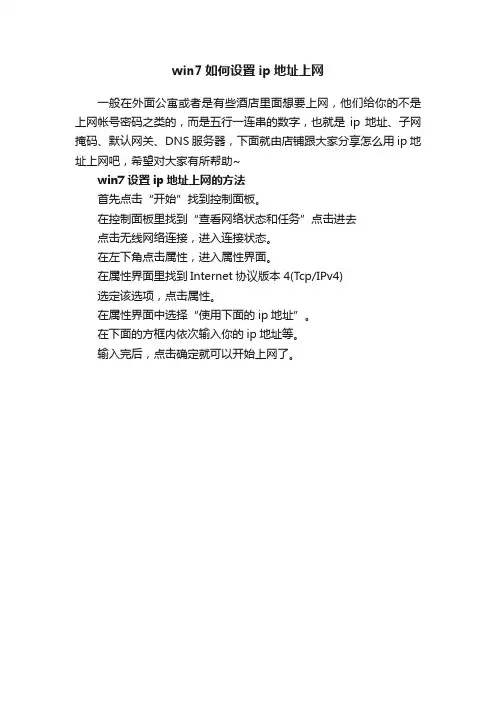
win7如何设置ip地址上网
一般在外面公寓或者是有些酒店里面想要上网,他们给你的不是上网帐号密码之类的,而是五行一连串的数字,也就是ip地址、子网掩码、默认网关、DNS服务器,下面就由店铺跟大家分享怎么用ip地址上网吧,希望对大家有所帮助~
win7设置ip地址上网的方法
首先点击“开始”找到控制面板。
在控制面板里找到“查看网络状态和任务”点击进去
点击无线网络连接,进入连接状态。
在左下角点击属性,进入属性界面。
在属性界面里找到Internet协议版本4(Tcp/IPv4)
选定该选项,点击属性。
在属性界面中选择“使用下面的ip地址”。
在下面的方框内依次输入你的ip地址等。
输入完后,点击确定就可以开始上网了。
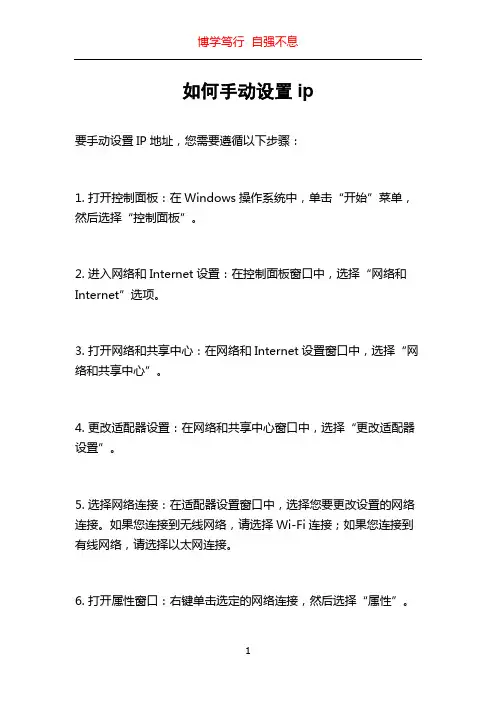
如何手动设置ip
要手动设置IP地址,您需要遵循以下步骤:
1. 打开控制面板:在Windows操作系统中,单击“开始”菜单,然后选择“控制面板”。
2. 进入网络和Internet设置:在控制面板窗口中,选择“网络和Internet”选项。
3. 打开网络和共享中心:在网络和Internet设置窗口中,选择“网络和共享中心”。
4. 更改适配器设置:在网络和共享中心窗口中,选择“更改适配器设置”。
5. 选择网络连接:在适配器设置窗口中,选择您要更改设置的网络连接。
如果您连接到无线网络,请选择Wi-Fi连接;如果您连接到有线网络,请选择以太网连接。
6. 打开属性窗口:右键单击选定的网络连接,然后选择“属性”。
7. 选择Internet协议版本4(TCP/IPv4):在属性窗口中,找到“Internet 协议版本4 (TCP/IPv4)”选项,并选择它。
8. 手动设置IP地址:在IPv4属性窗口中,选择“使用下面的IP地址”选项,并手动输入您想要设置的IP地址、子网掩码和默认网关。
您还可以手动输入首选DNS服务器和备用DNS服务器的IP地址。
请注意,更改IP地址可能会影响您的网络连接和互联网访问。
如果您不熟悉网络设置或不确定如何进行操作,请咨询网络管理员或技
术支持专家的帮助。
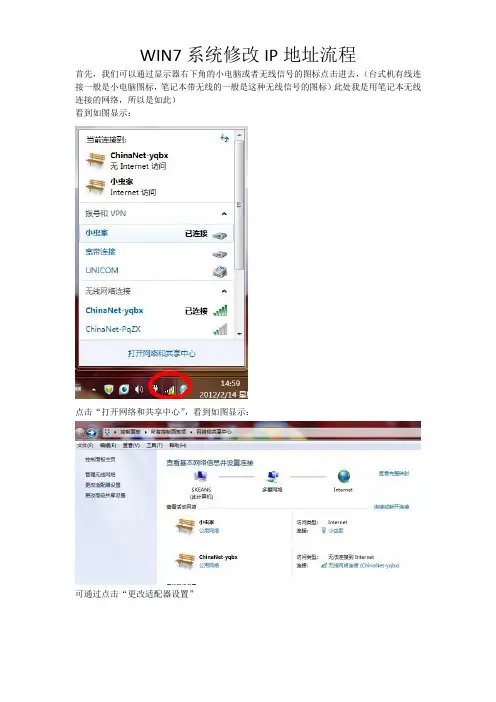
WIN7系统修改IP地址流程
首先,我们可以通过显示器右下角的小电脑或者无线信号的图标点击进去,(台式机有线连接一般是小电脑图标,笔记本带无线的一般是这种无线信号的图标)此处我是用笔记本无线连接的网络,所以是如此)
看到如图显示:
点击“打开网络和共享中心”,看到如图显示:
可通过点击“更改适配器设置”
从而找到“本地连接”或者“无线连接”
右击或双击看到属性
1、选择双击要更改的TCP/IPV4协议, 选择“使用下面的Ip地址”,后输入分配的IP、子网、
网关、,和“使用下面的dns服务器地址”,后输入DNS地址,修改完成点击确定。
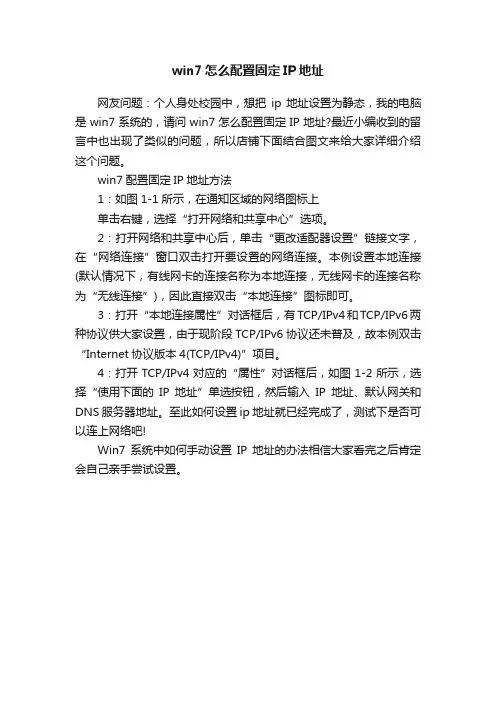
win7怎么配置固定IP地址
网友问题:个人身处校园中,想把ip地址设置为静态,我的电脑是win7系统的,请问win7怎么配置固定IP地址?最近小编收到的留言中也出现了类似的问题,所以店铺下面结合图文来给大家详细介绍这个问题。
win7配置固定IP地址方法
1:如图1-1所示,在通知区域的网络图标上
单击右键,选择“打开网络和共享中心”选项。
2:打开网络和共享中心后,单击“更改适配器设置”链接文字,在“网络连接”窗口双击打开要设置的网络连接。
本例设置本地连接(默认情况下,有线网卡的连接名称为本地连接,无线网卡的连接名称为“无线连接”),因此直接双击“本地连接”图标即可。
3:打开“本地连接属性”对话框后,有TCP/IPv4和TCP/IPv6两种协议供大家设置,由于现阶段TCP/IPv6协议还未普及,故本例双击“Internet协议版本4(TCP/IPv4)”项目。
4:打开TCP/IPv4对应的“属性”对话框后,如图1-2所示,选择“使用下面的IP地址”单选按钮,然后输入IP地址、默认网关和DNS服务器地址。
至此如何设置ip地址就已经完成了,测试下是否可以连上网络吧!
Win7系统中如何手动设置IP地址的办法相信大家看完之后肯定会自己亲手尝试设置。
本文部分内容来自网络整理,本司不为其真实性负责,如有异议或侵权请及时联系,本司将立即删除!== 本文为word格式,下载后可方便编辑和修改! ==win7系统怎么改ip地址篇一:WIN7系统修改IP地址流程WIN7系统修改IP地址流程首先,我们可以通过显示器右下角的小电脑或者无线信号的图标点击进去,(台式机有线连接一般是小电脑图标,笔记本带无线的一般是这种无线信号的图标)此处我是用笔记本无线连接的网络,所以是如此)看到如图显示:点击“打开网络和共享中心”,看到如图显示:可通过点击“更改适配器设置”从而找到“本地连接”或者“无线连接”右击或双击看到属性1、选择双击要更改的TCP/IPV4协议, 选择“使用下面的Ip地址”,后输入分配的IP、子网、网关、,和“使用下面的dns服务器地址”,后输入DNS地址,修改完成点击确定。
篇二:win7系统IP地址设置方法win7系统IP地址设置方法1、首先在Win7桌面上找到“网络”图标,如下图:进入Win7网络2、进入网络之后我们再点击顶部的“网络共享中心”,如下图:进入Win7网络共享中心3、进入Win7网络共享中心之后,我们再点击左侧的“更改网络适配器”,如下图:选择更改网络适配器4、再之后我们就可以看到电脑的本地连接设置入口了,如下图:Win7本地连接5、接下来我们我们将鼠标放置在“本地连接”上,然后点击鼠标右键,在弹出的选项当中,选择属性,如下图所示:6、到这里我们就可以打开Win7本地连接属性了,如下图所示,我们选择网络一栏,然后选中“ Internet 协议版本4 ”,然后点击下边的属性,如下图所示1、2、3步骤:7、按照以上方法,点击属性之后,就可以看到Win7本地连接设置界面了,如下图:选择“使用下面的IP”地址,输入自己对应的IP地址,然后单击确定即可篇三:WIN7系统的设置IP的步骤WIN7系统的设置IP的步骤1. 点击屏幕左下角的“开始”按钮,在打开的菜单里点击“控4. 点击左侧的“更改适配器设置” 制面板”5.2. 在控制面板里点击“网络与Internet”6.3. 点击“网络与共享中心”右击插了网线的网卡接口相应的“本地连接”图标,点击“属性” 选中“Internet协议版本4(TCP/IPv4),再点击“属性”7. 如果路由器可以自动分配IP地址,则可以选中“自动获取IP地址”即可;如果需要手动设置IP地址,则按照网络要求手动填写IP地址数值,通常局域网关设置成“192.168.0.1”,客户端依次分配IP“192.168.0.2”至“192.168.0.254”。
Win7本地连接IP设置的方法
设置本地IP地址,可以用来限制网速,各种好处。
那么本地连接IP怎么设置呢?接下来由小编为大家整理了Win7本地连接IP设置的方法,欢迎大家阅读!
1、首先在桌面上找到“网络”选项点击进入,如下图所示:
2、接着进入网络之后点击顶部的“网络共享中心”选项,如下图所示:
3、之后进入网络共享中心点击左侧的“更改网络适配器”选项,如下图所示:
4、然后就能看到电脑的本地连接设置入口,将鼠标放在“本地连接”上右键点击,在*出的选项中,选择属*选项,如下图所示:
5、接下来打开本地连接属*,选择“Inter协议版本4”选项,然后点击下边的属*,如下图所示:
6、最后在打开的窗口中,选择使用下面的IP地址,然后输入想要更改的IP地址,注意要谨慎填写。
如下图所示:
投诉。
win7怎么样设置局域网ip刚创建了一个win7局域网,没有ip怎么办?要怎么样设置呢?下面由店铺给你做出详细的win7设置局域网ip方法介绍!希望对你有帮助!win7设置局域网ip方法一:最好的办法是在路由器里开启DHCP 自动为局域网里的计算机分配IP地址手动设置的话在win7的网络共享中心里设置本地连接的IP地址一般都是192.168.0.x或192.168.1.x x是2-255之间的数不同的电脑x值设为不同的数就不会冲突了win7设置局域网ip方法二:1、右键屏幕右下角的网络连接图标,点击“打开网络和共享中心”。
2、点击左边的“更改适配器设置”,右键“本地连接”点击属性。
3、再点击“协议版本4”。
4、勾选“使用下面的IP地址”就可以更改IP地址了。
win7设置局域网ip方法三:控制面板\网络和 Internet\网络和共享中心可以看到左上角有:更改适配器配置,然后打开就可以看到您的网络适配器,然后就双击,在网络属性里面,tcp ip4里面改吧!win7设置局域网ip方法四:要看你在路由器中设置的是动态IP、还是静态IP;如果是动态的IP 在电脑端设置为自动获取IP地址,静态的话要在电脑端自己输入对应的内网IP地址、子网掩码、网关和DNS 地址。
WIN7的话在TCP/IP协议版本4里设置就可以了。
相关阅读:ip地址概念IP是英文Internet Protocol的缩写,意思是“网络之间互连的协议”,也就是为计算机网络相互连接进行通信而设计的协议。
在因特网中,它是能使连接到网上的所有计算机网络实现相互通信的一套规则,规定了计算机在因特网上进行通信时应当遵守的规则。
任何厂家生产的计算机系统,只要遵守IP协议就可以与因特网互连互通。
正是因为有了IP协议,因特网才得以迅速发展成为世界上最大的、开放的计算机通信网络。
因此,IP协议也可以叫做“因特网协议”。
IP地址被用来给Internet上的电脑一个编号。
Win 7操作系统中的网络IP与DNS设置Win7系统凭借酷炫的界面以及简单、易用、快速、安全等特点,迅速成为全球最受用户喜爱的操作系统,如今Win7已经售出超过6.3亿份,成为大家生活学习工作的好伙伴。
在我们使用Win7的时候,有时会遇到一些网络问题,需要查看或者自行设置网络IP与DNS(域名系统),下面我们介绍具体操作方法和步骤。
用鼠标右键或者左键点击Win7桌面右下角的“网络连接标志”图标,选择“打开网络和共享中心”。
在“网络和共享中心”点击“本地连接”。
在“本地连接状态”面板中我们可以看到当前的网络本地连接状态,点击“属性”按钮。
根据当前的网络状况,选择“Internet协议4(TCP/IP)”或者“Internet协议6(TCP/IP)”。
目前大部分的网络应该是“Internet协议4(TCP/IP)”,然后点击“属性”按钮即可进入设置界面。
现在我们就进入了Win7系统当前的网络IP和DNS设置界面中。
如果网络支持DHCP(自动动态主机配置协议),我们可以直接选择“自动获得IP 地址”和“自动获得DNS服务器地址”,则 DHCP 会为网络中的计算机自动分配 Inter net 协议 (IP) 地址,不需要手动配置。
如果需要手动配置,则选择“使用下面的IP地址”以及“使用下面的DNS服务器地址”,然后再填写具体的设置参数即可。
编注:DNS 是计算机域名系统 (Domain Name System 或Domain Name Service) 的缩写,它是由解析器以及域名服务器组成的。
域名服务器保存有该网络中所有主机的域名和对应IP地址,可将域名转换为IP地址。
在IPV4中IP是由32位二进制数组成的,将这32位二进制数分成4组每组8个二进制数,将这8个二进制数转化成十进制数,就是我们看到的IP地址,其范围是在0~255之间。
将来代替IPv4的IPV6中,将以128位二进制数表示一个IP地址。